
ТОР 5 статей:
Методические подходы к анализу финансового состояния предприятия
Проблема периодизации русской литературы ХХ века. Краткая характеристика второй половины ХХ века
Характеристика шлифовальных кругов и ее маркировка
Служебные части речи. Предлог. Союз. Частицы
КАТЕГОРИИ:
- Археология
- Архитектура
- Астрономия
- Аудит
- Биология
- Ботаника
- Бухгалтерский учёт
- Войное дело
- Генетика
- География
- Геология
- Дизайн
- Искусство
- История
- Кино
- Кулинария
- Культура
- Литература
- Математика
- Медицина
- Металлургия
- Мифология
- Музыка
- Психология
- Религия
- Спорт
- Строительство
- Техника
- Транспорт
- Туризм
- Усадьба
- Физика
- Фотография
- Химия
- Экология
- Электричество
- Электроника
- Энергетика
Файловый менеджер FAR
Практическая работа
по дисциплине
«Операционные системы и базы данных»
Тема: «Сервисные программы – файловые оболочки, архиваторы и антивирусы»
Выполнил:
студент 2 курса
группы б-АТППипу-2
№ зачетной книжки: 141572
Дорогов А.Ф.
Проверил:
ассистент
кафедры АУМ
Грубов В.В.
Саратов 2016
Содержание
Содержание. 2
1. Файловый менеджер FAR.. 3
2. Архиватор WinRAR.. 9
3. Антивирусная программа DrWEB.. 14
Файловый менеджер FAR
1.1 Устанавливаем файловый менеджер FAR и выносим ярлык на панель задач для быстрого запуска.

1.2 Выводим на левую и правую панель раздел диска C.

1.3 Убираем панели с экрана.

1.4 Меняем левую и правую панели местами.
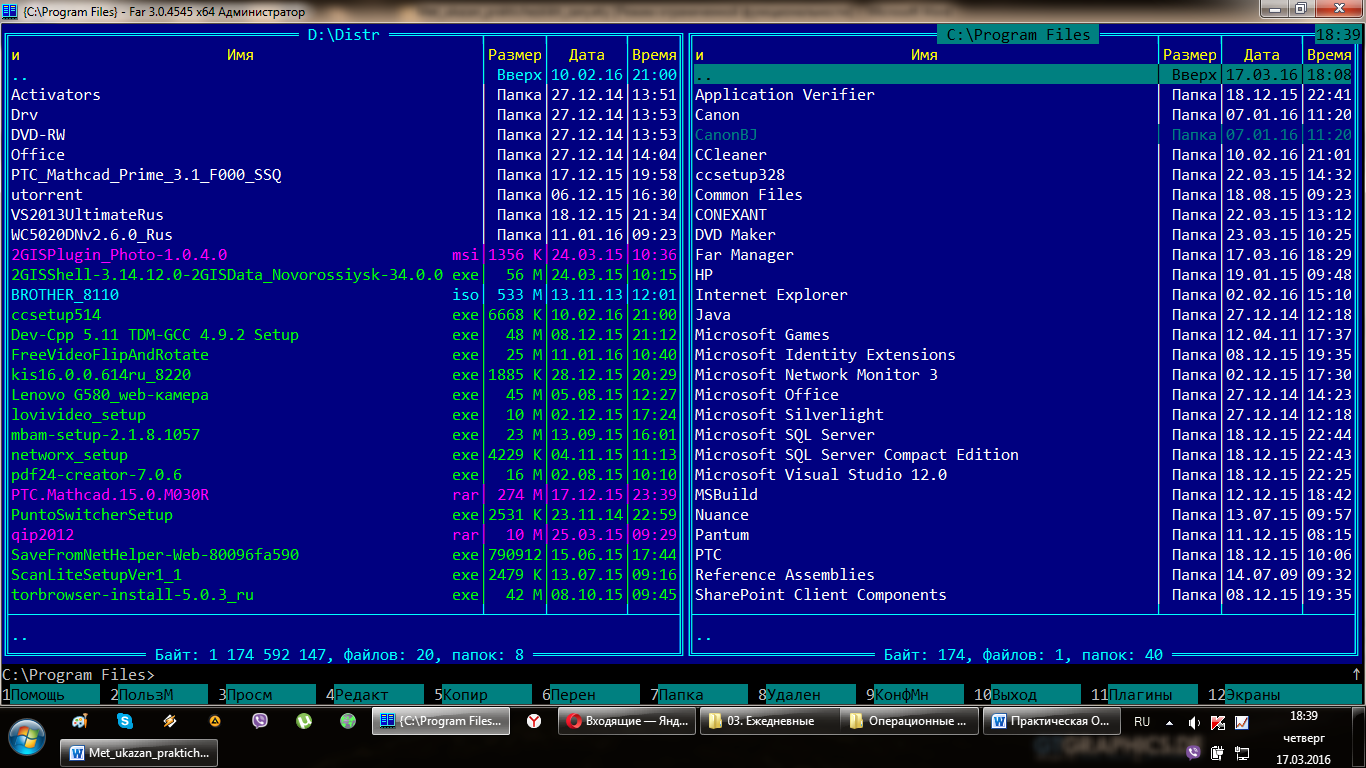
Левая / Правая
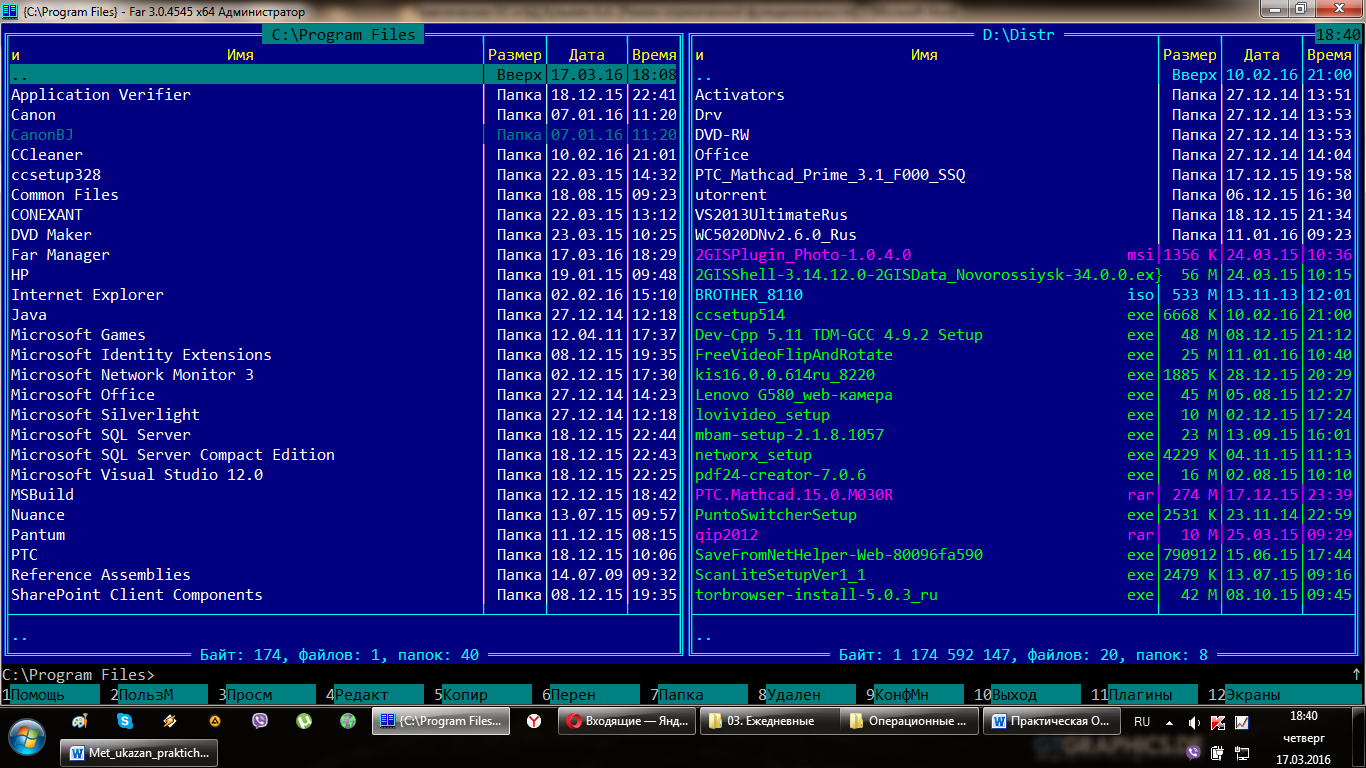
Правая /Левая
1.5 Убираем левую панель с экрана.
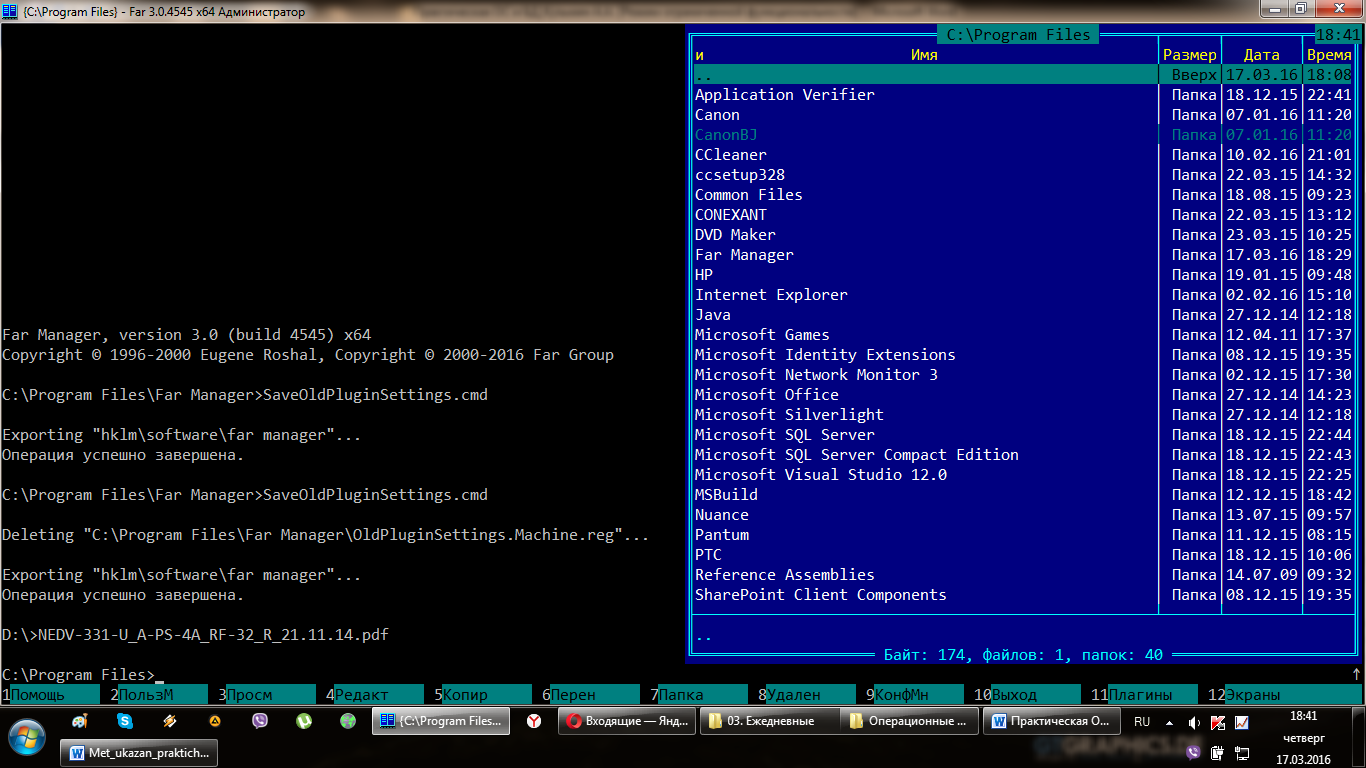
Убираем правую панель с экрана.
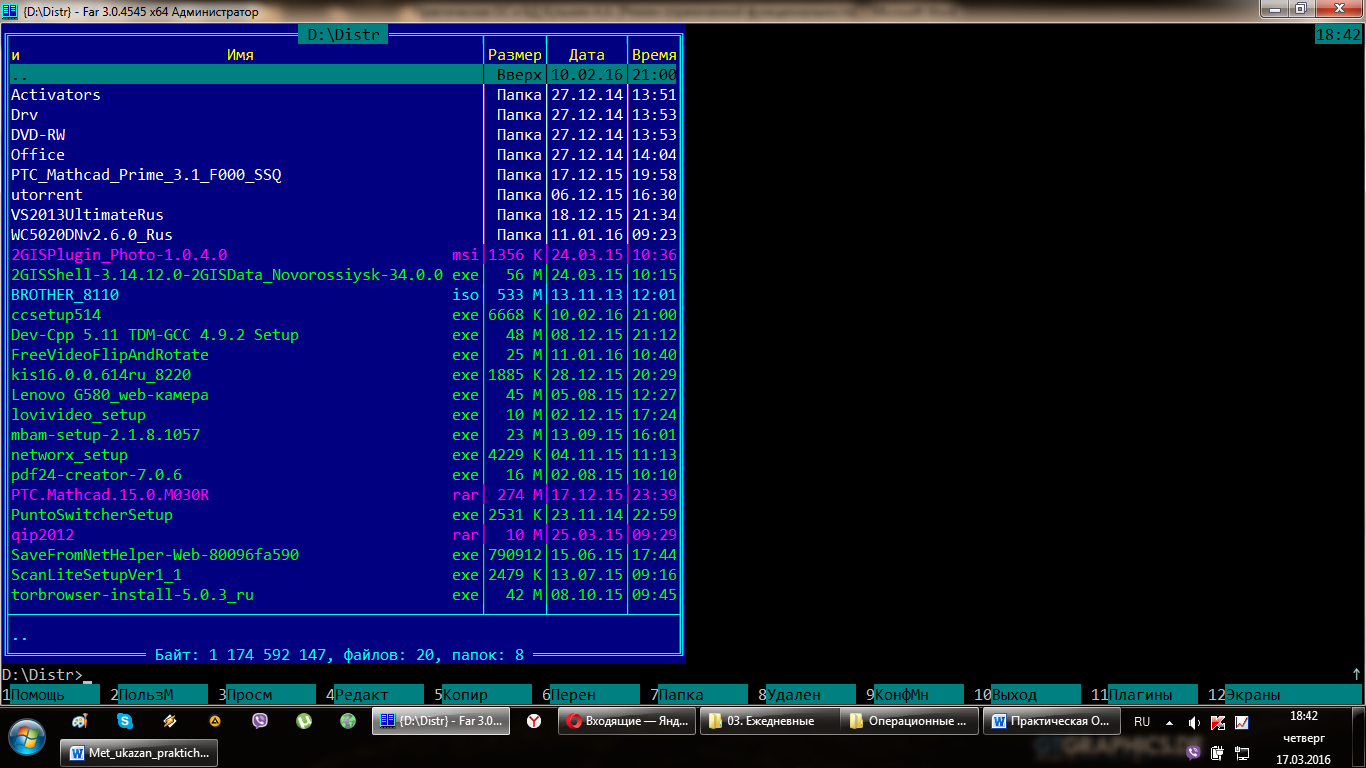
1.6 На ранних скриншотах, горизонтальное меню автоматически было скрыто. Сделаем видимым данное меню.
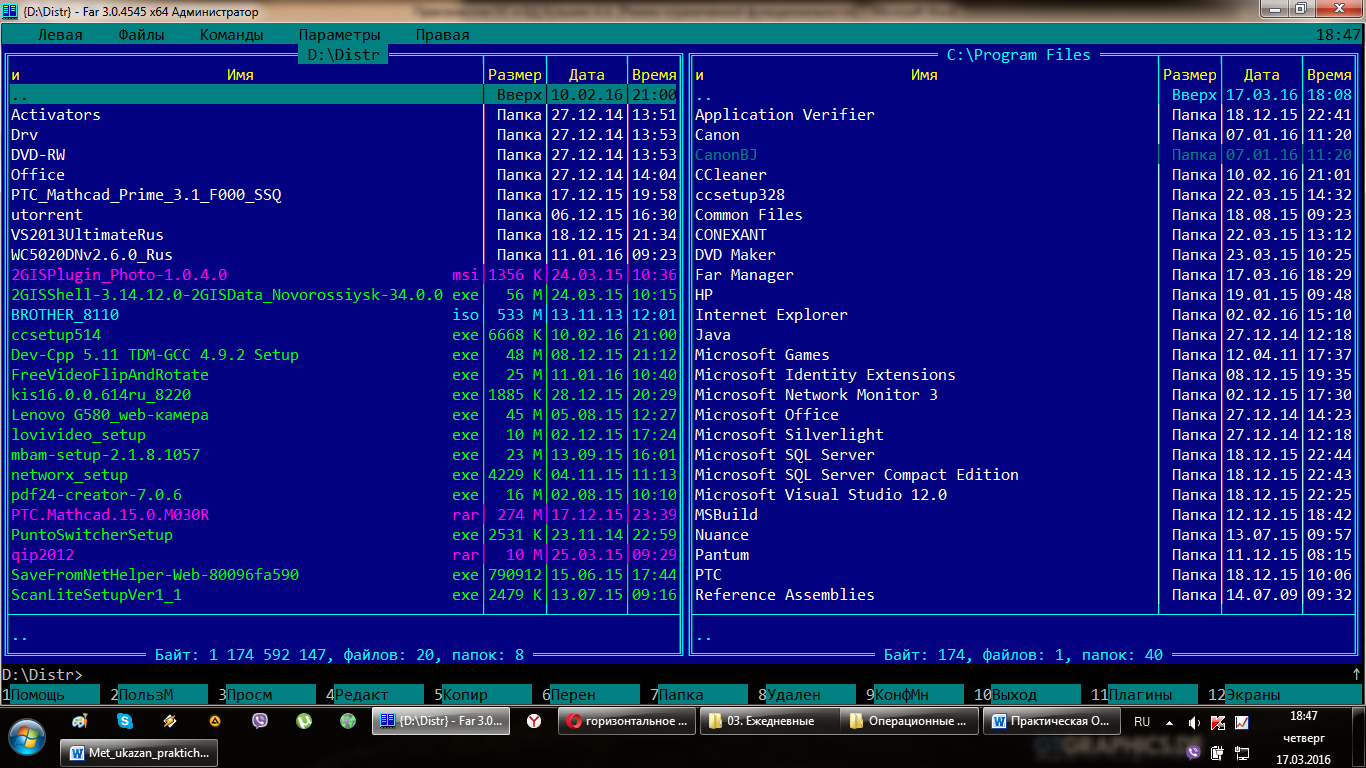
1.7 Выполняем вывод следующей информации:
- краткая форма оглавления на левой панели и полная форма оглавления на правой панели
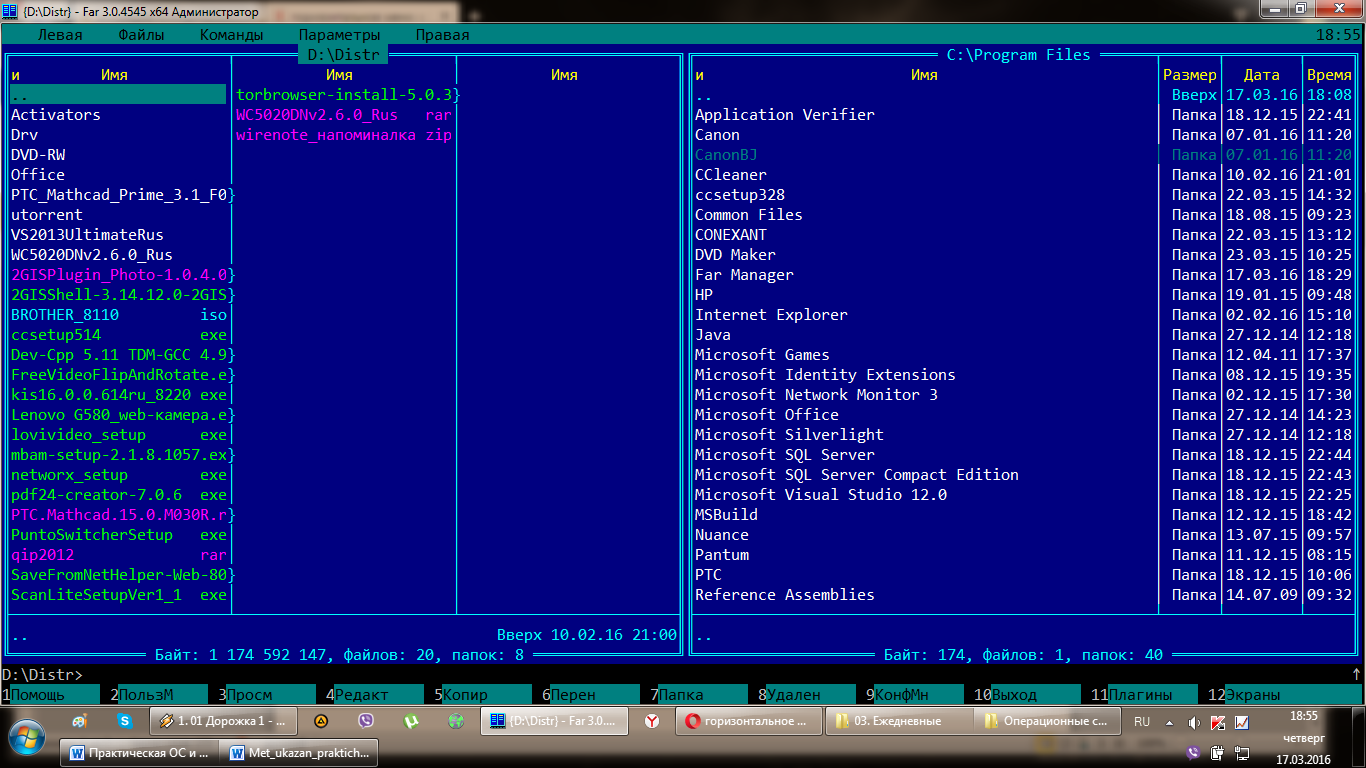
- сортировка левой панели по имени, правой – по расширению
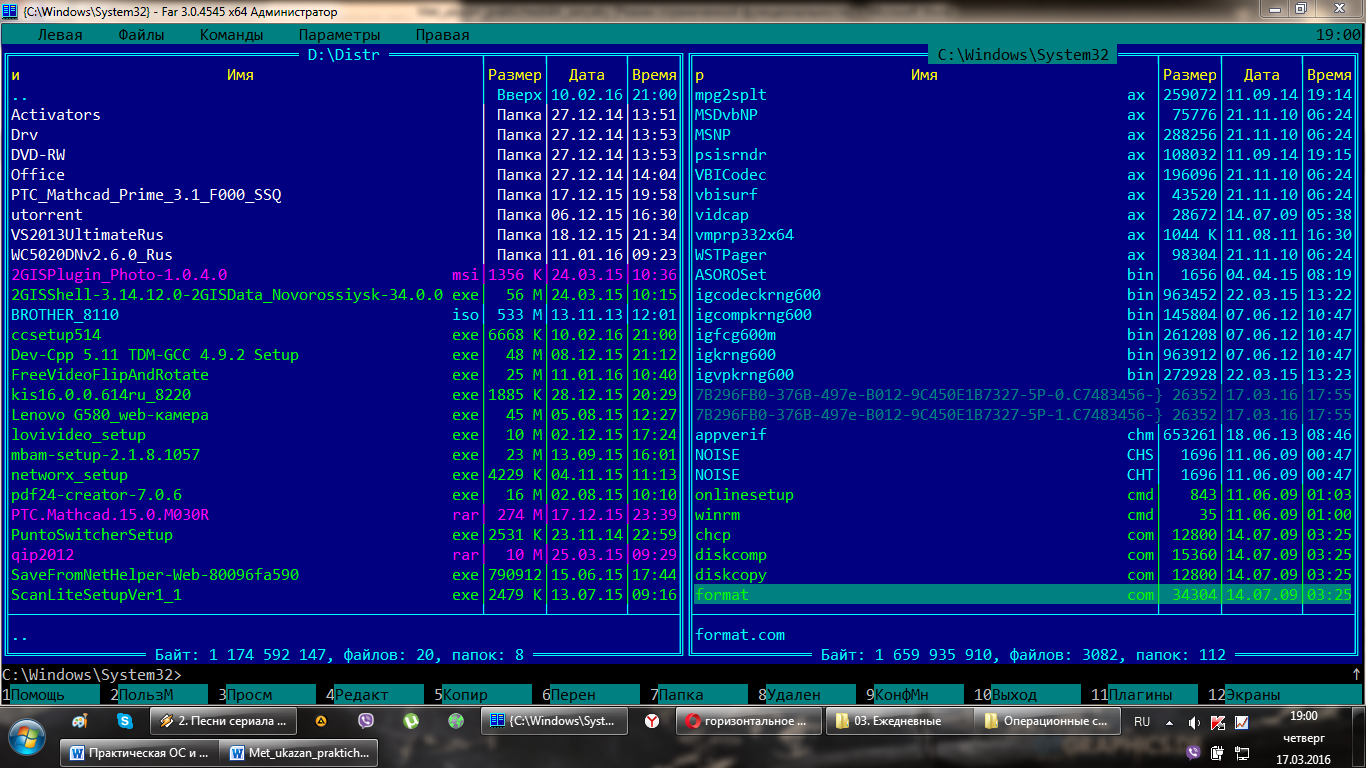
1.8 Создаём папку FARПример в корневом каталоге диска C.
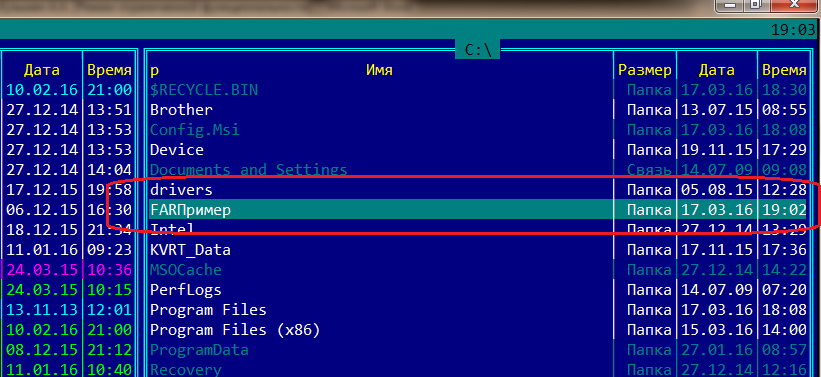
1.9 Копируем в папку FARПример любые 2 файла из папки «Мои документы».
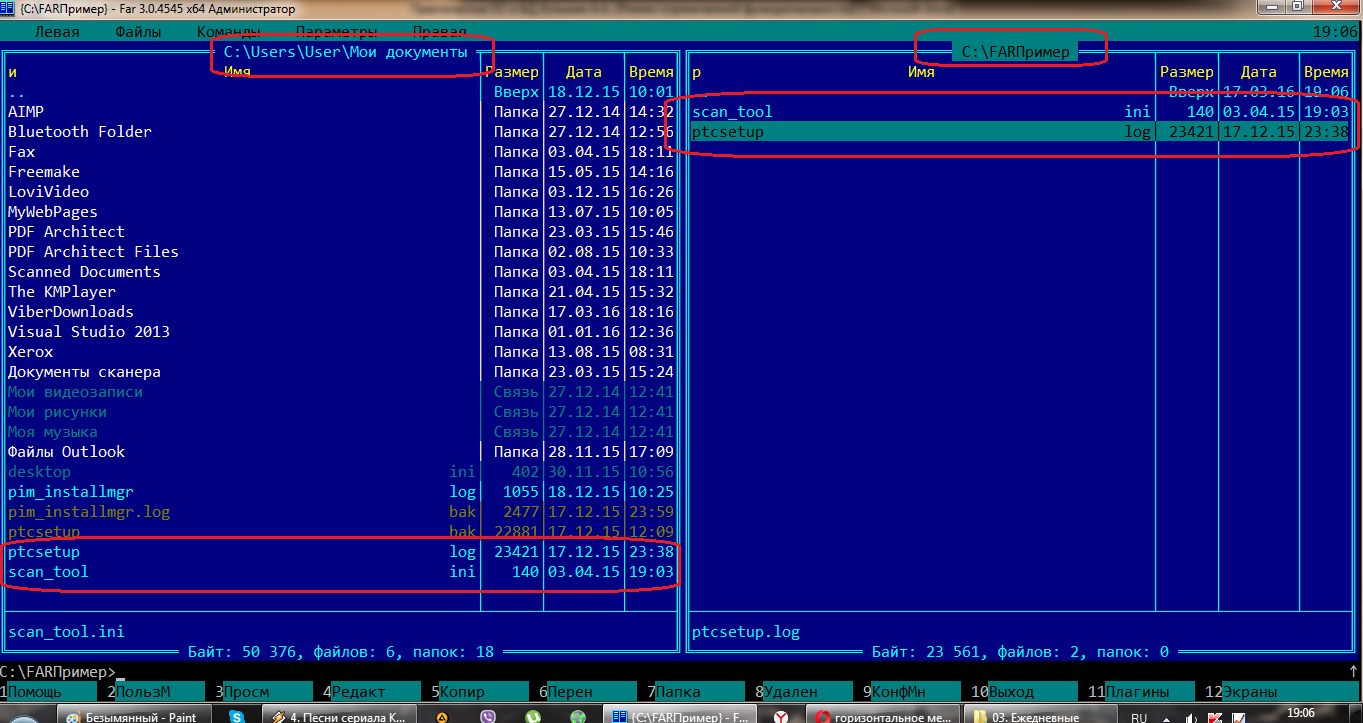
1.10 Удаляем 1 только что скопированный файл.

1.11 Оставшийся файл переименовываем в файл Пример.
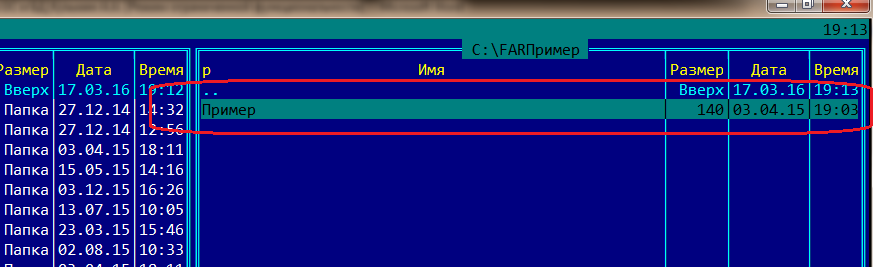
Архиватор WinRAR
2.1 Устанавливаем WinRAR и выносим ярлык на панель задач для быстрого запуска.
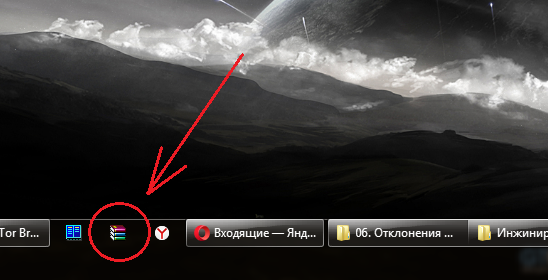
2.2 Создаем в папке Documents папку WinRARПример.

2.3 Копируем в папку WinRARПример 3 любых файла разного типа.
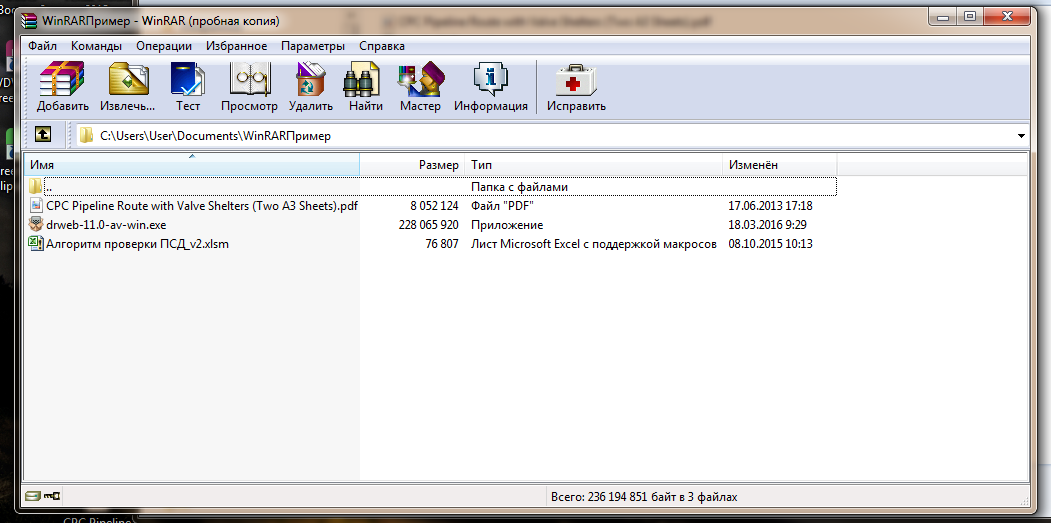
2.4 Заархивируем все файлы в RAR архив обычным и максимальным методами сжатия.
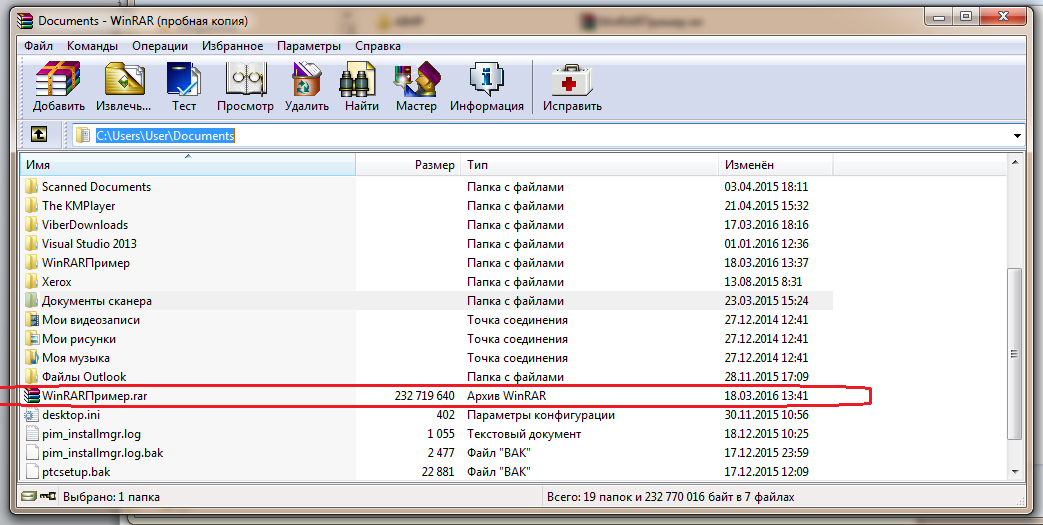
2.5 Заархивируем все файлы в ZIP архив обычным и максимальным методами сжатия.
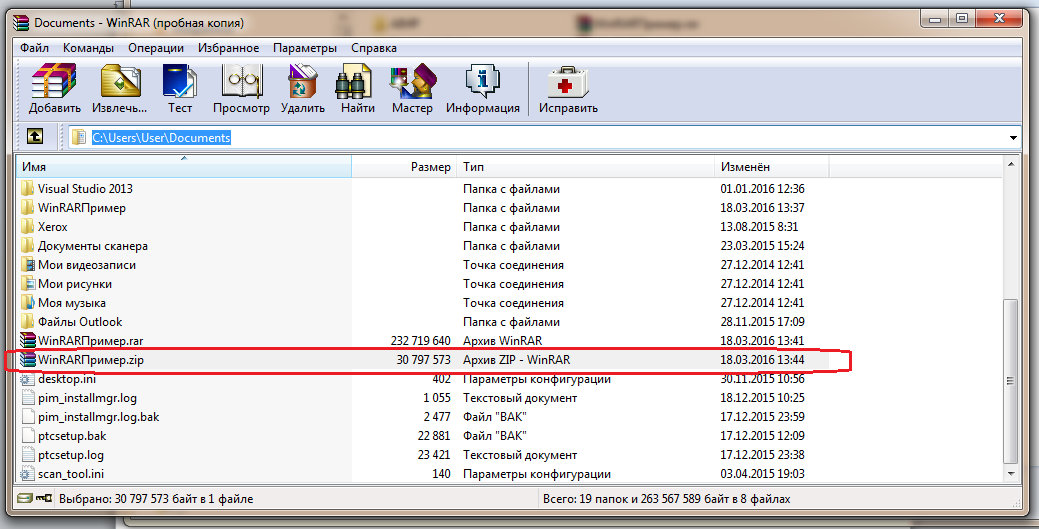
2.6 Создаём самораспаковывающийся архив или SFX-архив.
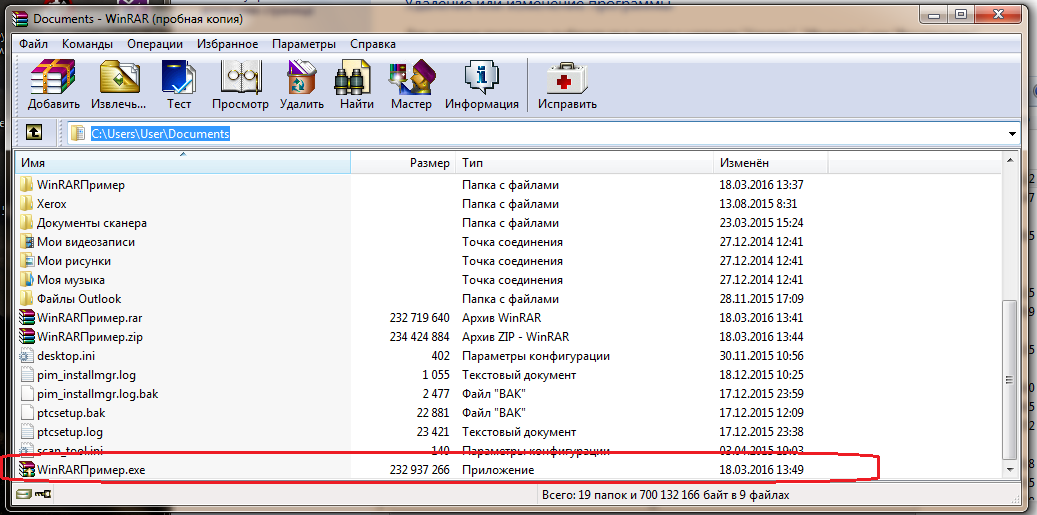
2.7 Сравнивая размеры архивов, можно сделать вывод, что при максимальном методе сжатия, размер файла-архива гораздо меньше чем при обычном методе архивации.
2.8 Создаем папку восстановленные.

2.9 Распаковываем в папку Восстановленные файлы из архива Обычный.

2.10 Удаляем один из файлов из архива Максимальный.

| <== предыдущая лекция | | | следующая лекция ==> |
| II Ход практической работы | | | Практическая работа №1. Тема: Ознакомление с программными и аппаратными средствами для выполнения практических работ по курсу «Микропроцессорная техника» |
Не нашли, что искали? Воспользуйтесь поиском: